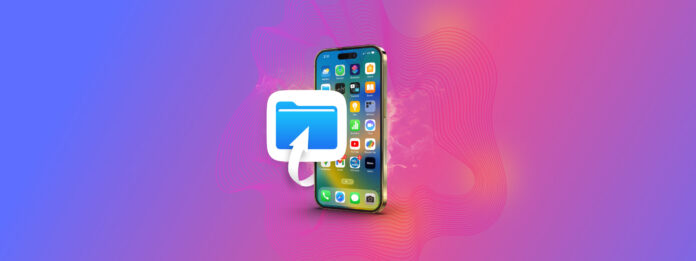
Staat je iPhone vol met rommel? De onze ook! Alle smartphones verzamelen uiteindelijk bergen aan clutter—het enige wat we kunnen doen is beter worden in het opruimen ervan.
Het probleem met rommel op de iPhone is dat het in verschillende vormen over het hele apparaat verspreid is. Bijvoorbeeld, sommige rommel bestaat uit bestanden die binnen een app zijn gedownload, terwijl andere komen als verouderde e-mailbijlagen.
Dus, we hebben de meest prominente rommelveroorzakers op de iPhone geanalyseerd en kwamen met deze gids om je te helpen zoveel mogelijk rommel te verwijderen. Hier zijn 8 manieren om junk-bestanden van een iPhone te verwijderen.
Inhoudsopgave
Wat zijn junkbestanden op iPhone?
Dus wat zijn junk-bestanden precies? Er is geen gegevenstype dat letterlijk een “junk-bestand” wordt genoemd, maar het is een overkoepelende term voor de verschillende soorten rommelbestanden die apps, browsers en iOS zelf op je iPhone opslaan.
Deze bestanden waren meestal erg belangrijk voor sommige processen toen ze voor het eerst werden gemaakt, maar velen van hen worden later nutteloos. Daarom is het over het algemeen veilig om junkbestanden op je iPhone te verwijderen, zoals cachegegevens wissen.
Hier zijn de verschillende onnodige bestanden die je zult verwijderen met de hulp van deze gids:
- App-caches: Veel apps slaan tijdelijke of cachegegevens op om de prestaties te verbeteren. Bijvoorbeeld, het kan bepaalde middelen van een spel dat je vaak speelt opslaan, zodat het de volgende keer niet helemaal vanaf het begin hoeft te laden. Deze gegevens kunnen zich in de loop van de tijd ophopen.
- Tijdelijke bestanden: Tijdelijke bestanden op je iPhone zijn gegevens die op een bepaald moment nodig zijn door een app of proces en later worden verwijderd. Bugs, app-crashes, enz. kunnen ervoor zorgen dat tijdelijke bestanden niet worden verwijderd en kostbare opslagruimte innemen.
- Gedownloade bestanden: Gebruikers vergeten vaak om bestanden die van internet zijn gedownload verwijderen, e-mailbijlagen en berichtenapps te controleren, die de neiging hebben zich in de loop van de tijd op te hopen.
- Bladergegevens: Safari en andere webbrowsers slaan gegevens op, zoals browsegeschiedenis, website-assets (voor snellere laadtijden), cookies en andere gecachte bestanden. Dit is bedoeld om de prestaties te verbeteren, maar het kan soms beter zijn om deze gegevens te wissen.
- Restgegevens: Wanneer je een app verwijdert, kunnen bepaalde gegevens achterblijven – zoals gebruikersvoorkeuren, caches, opgeslagen bestanden, enz.
- Systeem rommel: iOS zelf kan ongewenste bestanden genereren, zoals systeemplogs, diagnostische bestanden en andere onnodige gegevens. Deze stapelen zich ook in de loop van de tijd op.
- Onnodige persoonlijke gegevens: Het kan zijn dat je per ongeluk dubbele contacten hebt ingevoerd of dat je onnodige beeld- of videobestanden hebt (zoals foto’s van de Burst-modus).
Moet ik overbodige bestanden verwijderen?
Voordat we in de handleiding duiken, zullen we kort ingaan op enkele directe voordelen van het opruimen van onnodige bestanden. We proberen je niet alleen te overtuigen om dit te doen—dit geeft ook wat context over hoe iOS onder de motorkap werkt en kan je helpen om je apparaat beter te begrijpen.
- Meer opslagruimte: Overbodige bestanden nemen verrassend veel ruimte in op je iPhone dan je je realiseert. Op sommige apparaten kan het verwijderen van overbodige bestanden tientallen gigabytes aan opslagruimte vrijmaken.
- Verbeterde prestaties: Door opslagruimte vrij te maken, kan het opruimen van overbodige bestanden de prestaties van je iPhone verbeteren doordat iOS meer ruimte krijgt om tijdelijke bestanden op te slaan. Als je De opslag van de iPhone is vol, kan het moeilijk zijn om apps snel te laten draaien en bestanden snel te laden, en kun je last hebben van vertragingen.
- Problemen oplossen: Het opruimen van overtollige bestanden kan helpen om gegevens te verwijderen die problemen veroorzaken. Bijvoorbeeld, verouderde gebufferde browsergegevens kunnen conflicteren met de nieuwe code op een bijgewerkte website.
- Privacy & beveiliging: Naast reguliere rommel kunnen overbodige bestanden ook fragmenten van gevoelige informatie opslaan, zoals gebruikersgegevens en persoonlijke notities. Het nu verwijderen ervan maakt het waarschijnlijker dat ze overschreven worden en daardoor moeilijker terug te halen zijn.
- Verbeterde stabiliteit: Er kunnen bugs of kwetsbaarheden zijn verbonden met de overbodige gegevens van je iPhone, vooral als deze zijn geproduceerd door slecht geprogrammeerde software. Het wissen van deze gegevens beschermt je data en stabiliseert het systeem van je iPhone.
Hoe u ongewenste bestanden op een iPhone schoonmaakt
In deze sectie behandelen we 8 manieren om junkbestanden op een iPhone te verwijderen. Elke methode helpt je een specifiek type junkbestand te verwijderen, dus we raden aan om ze allemaal door te nemen.
Methode 1: Wis de cachegegevens van de browser op je iPhone
Browsercaches fungeren als tijdelijke opslag voor webgegevens. Het doel is om webassets op te slaan zodat je deze niet elke keer opnieuw hoeft te laden wanneer je een website bezoekt, waardoor de paginasnelheid toeneemt.
Echter, browsercaches kunnen soms verouderde data opslaan en gebruiken—wat conflicten kan veroorzaken (bijv., een website heeft zijn frontend ontwerp bijgewerkt maar je browsercache blijft de oude laden).
Naast fouten kunnen gecachte bestanden ook gigabytes aan ruimte innemen met webgegevens die je misschien niet eens meer nodig hebt. We laten je zien hoe je hiervan afkomt.
Stap 1. Open de app Instellingen.
Stap 2. Scroll naar beneden tot helemaal onderaan het hoofdmenu en tik op Apps .
Stap 3. In het Apps-menu, zoek en tik op Safari .
Stap 4. Scroll naar beneden in het instellingenmenu van Safari totdat je het gedeelte GESCHIEDENIS EN WEBSITEGEGEVENS vindt. Tik op Geschiedenis en websitegegevens wissen .
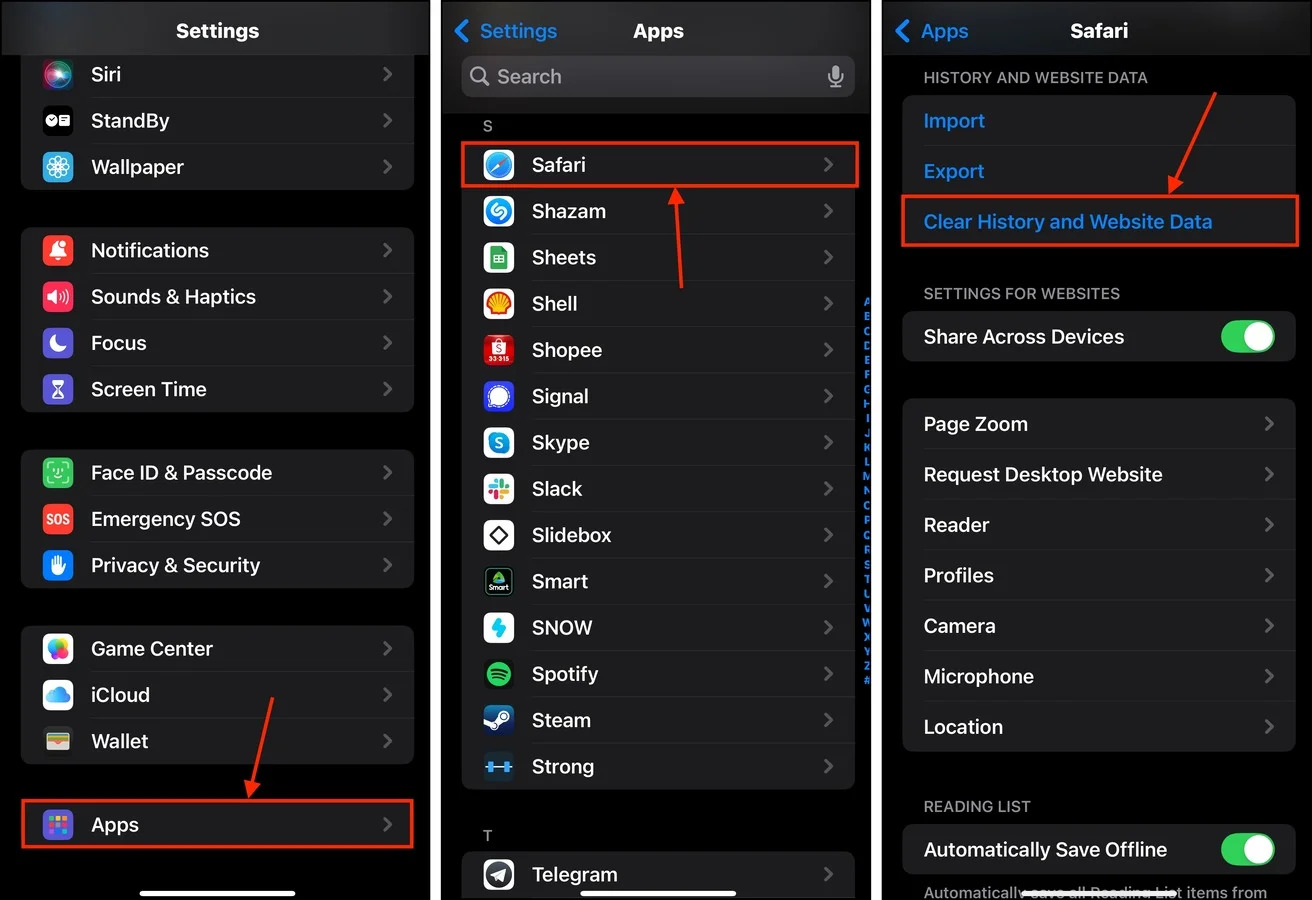
U kunt de duur opgeven die de cachegegevens dekt die moeten worden verwijderd. Gegevens kunnen ook per profiel worden verwijderd.
Methode 2: Zelden gebruikte apps verwijderen
Moderne apps kunnen tientallen gigabytes innemen – en veel daarvan worden groter naarmate de ontwikkelaars meer updates uitrollen. Als je op je iPhone apps hebt geïnstalleerd die je nauwelijks gebruikt (of kunnen worden vervangen door dezelfde taak op een computer of via een browser), verwijder ze dan door ze te offloaden!
Het ontladen van een app verwijdert de installatiebestanden en de app-gegevens zelf, terwijl uw gebruikersgegevens behouden blijven. Dit betekent dat u de opslagruimte die de app in beslag nam, terugkrijgt, maar u kunt eenvoudig verdergaan waar u gebleven was zodra u de app opnieuw downloadt.
Stap 1. Open de app Instellingen.
Stap 2. Tik Algemeen .
Stap 3. In het Algemeen-menu, selecteer iPhone-opslagruimte .
Stap 4. Scrol naar beneden totdat je de lijst met apps ziet. Tik op een app die je wilt ontladen.
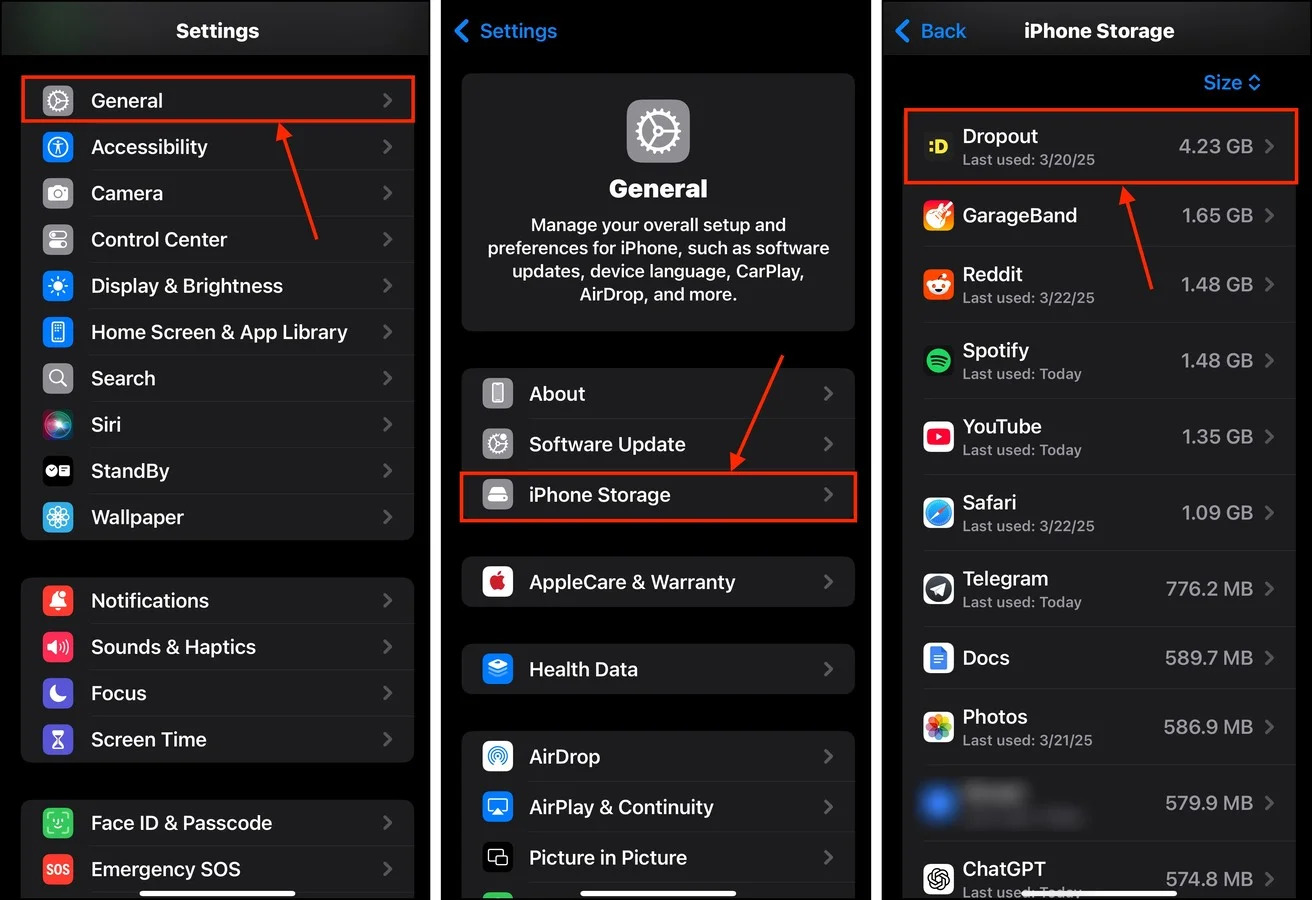
Stap 5. Tik op App offladen .
Stap 6. Er zou een bevestigingsprompt onderaan moeten verschijnen. Tik nogmaals op App offladen om door te gaan.

In tegenstelling tot verwijderde apps, verdwijnen offloaded apps niet van je iPhone beginscherm—ze worden gewoon grijs weergegeven.
Methode 3: Ruim de Bestanden-app op
De app Bestanden is als een mobiele versie van Finder. Hiermee kun je door bestanden en mappen bladeren zoals in een computermap, wat handig is voor het vinden en verwijderen van rommel. Specifiek kun je de sorteer- en groepeerfuncties van de app Bestanden gebruiken om efficiënt te bladeren.
Stap 1. Open de app Bestanden.
Stap 2. Tik op Bladeren in het onderste menu. Tik vervolgens in de lijst met locaties op Op mijn iPhone .
Stap 3. Tik op de gehaktbal-menu knop in de rechterbovenhoek van het scherm. Selecteer Bekijk opties in het contextmenu.
Stap 4. Geef de voorwaarden op die het mogelijk maken om rommel het meest efficiënt te verwijderen. U kunt ze bijvoorbeeld sorteren op Grootte en de grootste bestanden en mappen prioriteit geven.
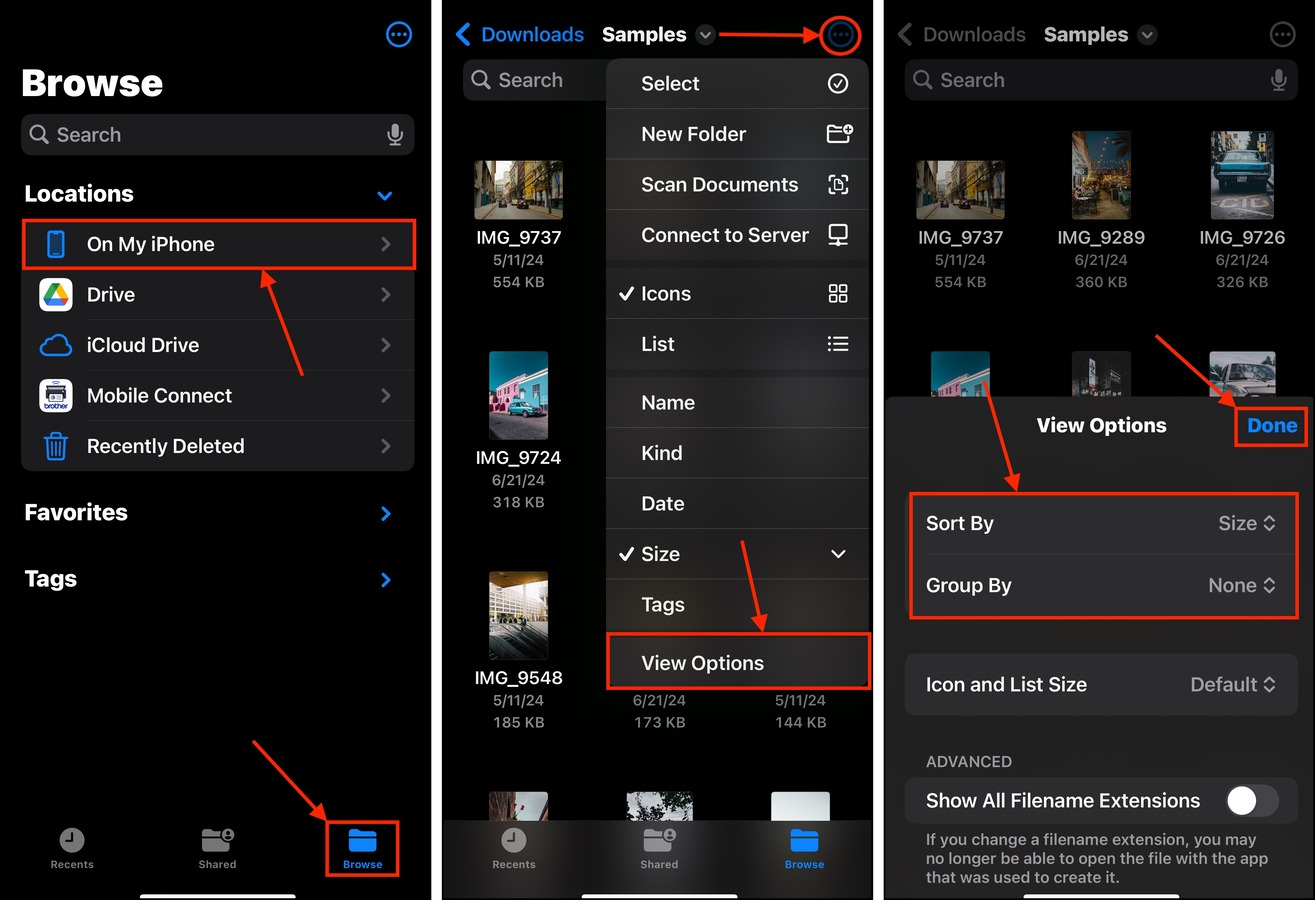
Stap 5. Wanneer je een bestand vindt dat je wilt verwijderen, tik je opnieuw op gehaktbal-menu knop en kies je Selecteer .
Stap 6. Tik op de bestanden en mappen die u wilt verwijderen. Tik vervolgens op de prullenbakpictogram onderaan het menu om uw selectie te verwijderen.
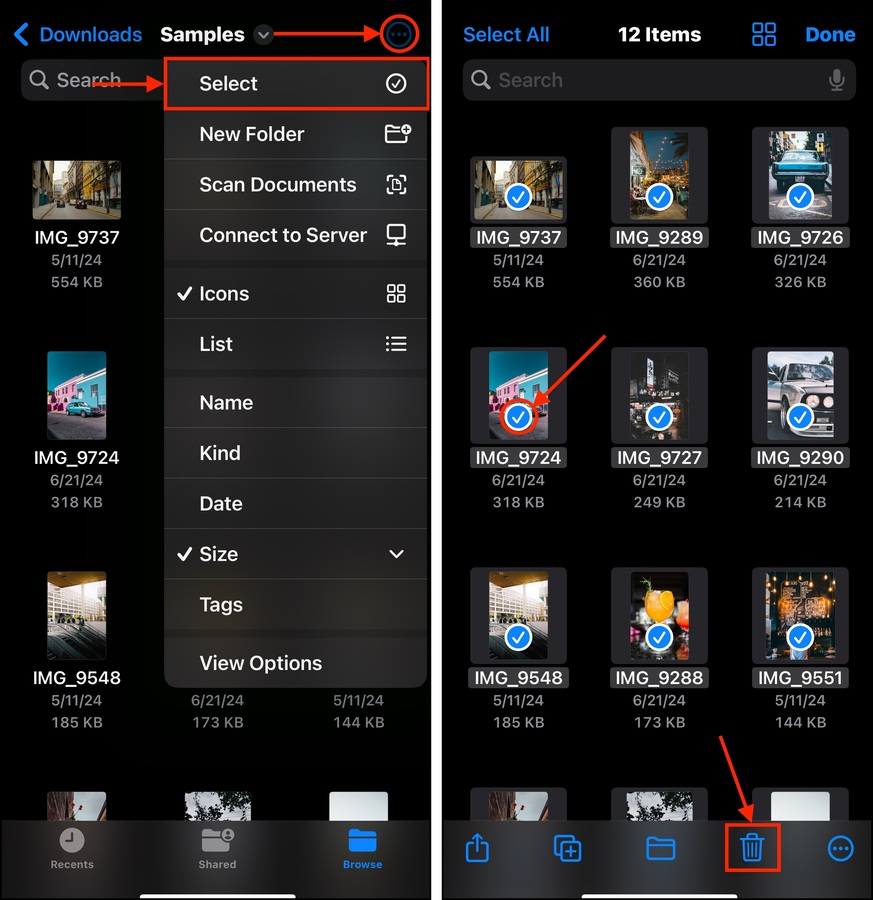
Methode 4: Gebruik een 3rd-Party Cleaner App
Als je honderden gebruikersbestanden op je apparaat hebt verzameld, kan handmatige opruiming bijna onmogelijk zijn. Overweeg om een app van derden te gebruiken om het proces te automatiseren.
We zullen een van onze favorieten presenteren, Clever Cleaner: AI Opruim App. Het is een volledig gratis fotobibliotheek-reiniger—zonder advertenties, zonder proefperiodes en zonder limieten. Het kan je snel helpen om fotoclutter en videoclustering te verwijderen, terwijl het een superieure opruimervaring biedt in vergelijking met de ingebouwde Foto’s-app.
Afgezien van vergelijkbare en dubbele foto’s, verzamelt Clever Cleaner ook screenshots, Live Photos en “Heavies” (je grootste mediabestanden). Hier is een korte demo:
Stap 1. Downloaden Clever Cleaner: AI CleanApp App uit de iPhone App Store.
Stap 2. Open de Clever Cleaner-app en geef deze toegang tot je fotobibliotheek.
Stap 3. Selecteer vanuit het onderste menu het type gegevens dat je wilt bekijken. Wij kiezen voor Vergelijkbaar voor deze demonstratie. Tik vervolgens op Slim Opruimen .
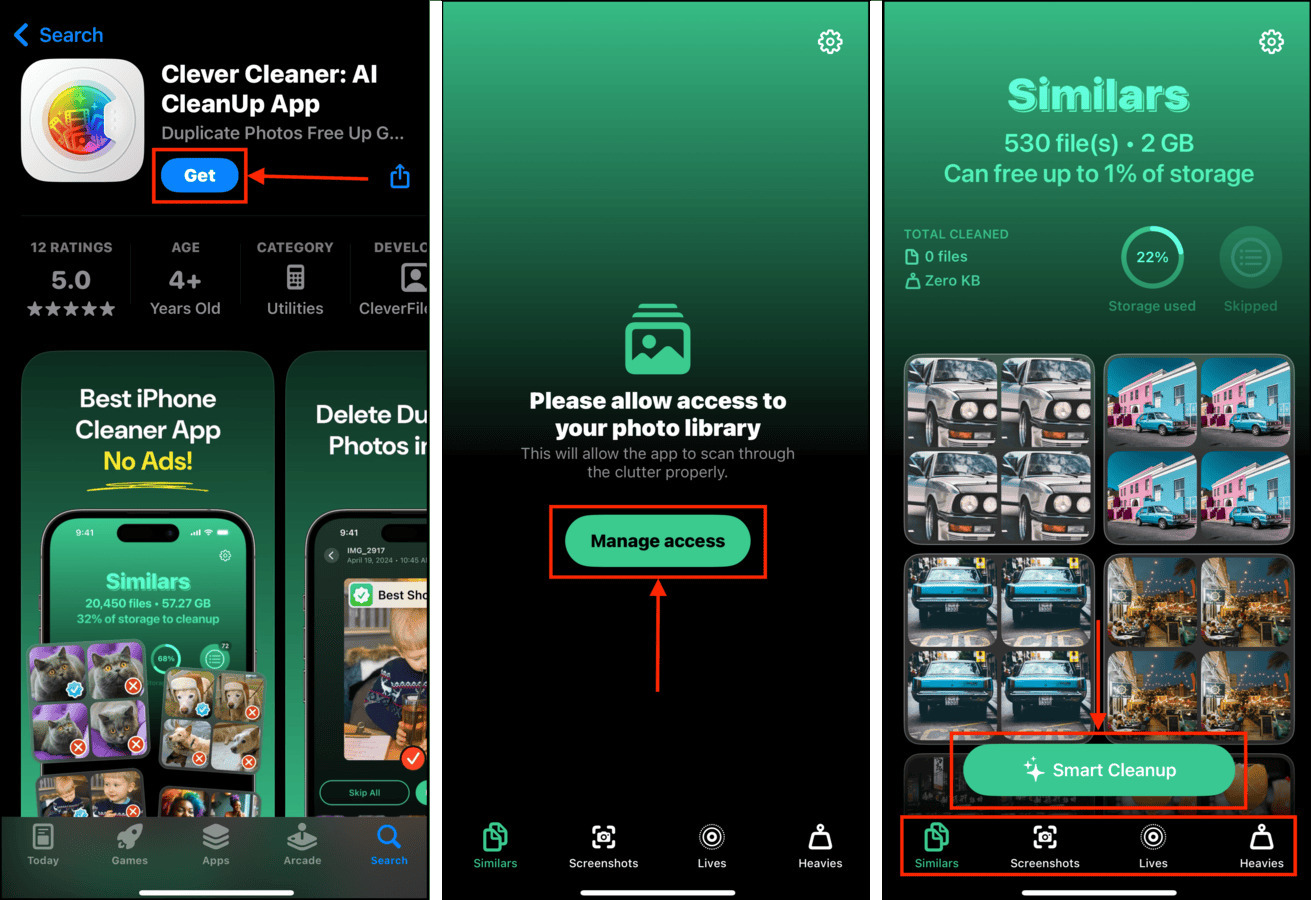
Je kunt Smart Cleanup ook volledig vermijden en je rommel handmatig opruimen, wat eenvoudiger wordt gemaakt met de organisatie- en sorteertools van Clever Cleaner.
Methode 5: E-mailbijlagen verwijderen
Mail-apps bewaren meestal bijlagen in de cache nadat je ze minstens één keer hebt bekeken—dit zorgt ervoor dat je ze later sneller kunt bekijken. Hoewel dit efficiënt is, maakt dit proces het ook mogelijk dat verouderde bijlagen in de cache worden opgeslagen omdat iOS niet weet dat je ze niet meer nodig hebt.
Gelukkig kunt u de oude bijlagen in de cache “handmatig” verwijderen door het bijbehorende mailaccount te verwijderen en opnieuw toe te voegen. Wanneer u uw account opnieuw toevoegt, zou de mailapp alleen recent bekeken bijlagen in de cache moeten opslaan.
Stap 1. Open de app Instellingen.
Stap 2. Scroll naar beneden tot helemaal onderaan en tik op Apps .
Stap 3. Zoek en selecteer de Mail app.
Stap 4. In het instellingenmenu van de Mail-app, tik op Mailaccounts .
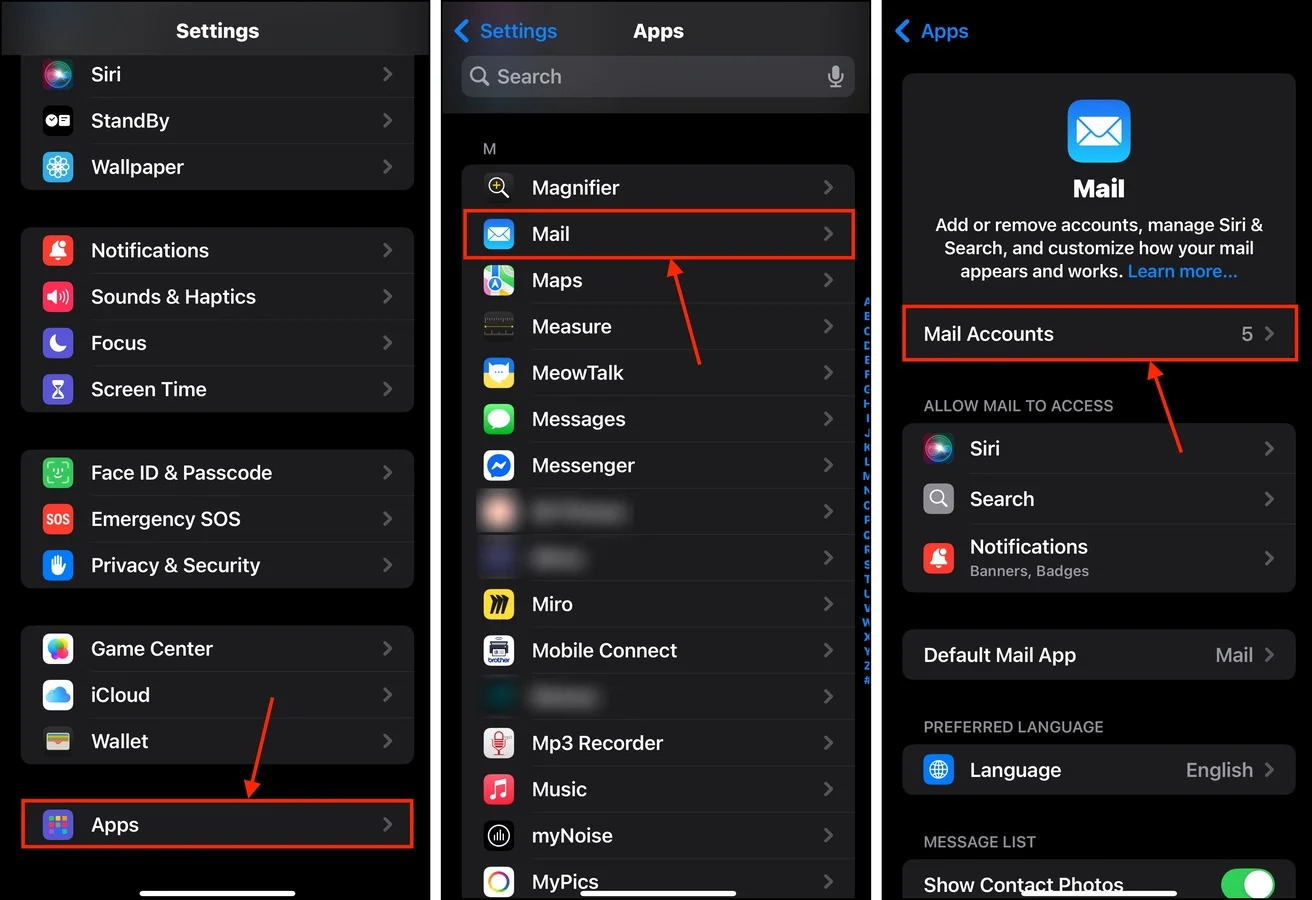
Stap 5. Selecteer het account met de bijlagen die je van je apparaat wilt verwijderen.
Stap 6. Tik Account verwijderen .
Stap 7. In de bevestigingsprompt die verschijnt, tik op Verwijder van mijn iPhone om door te gaan.
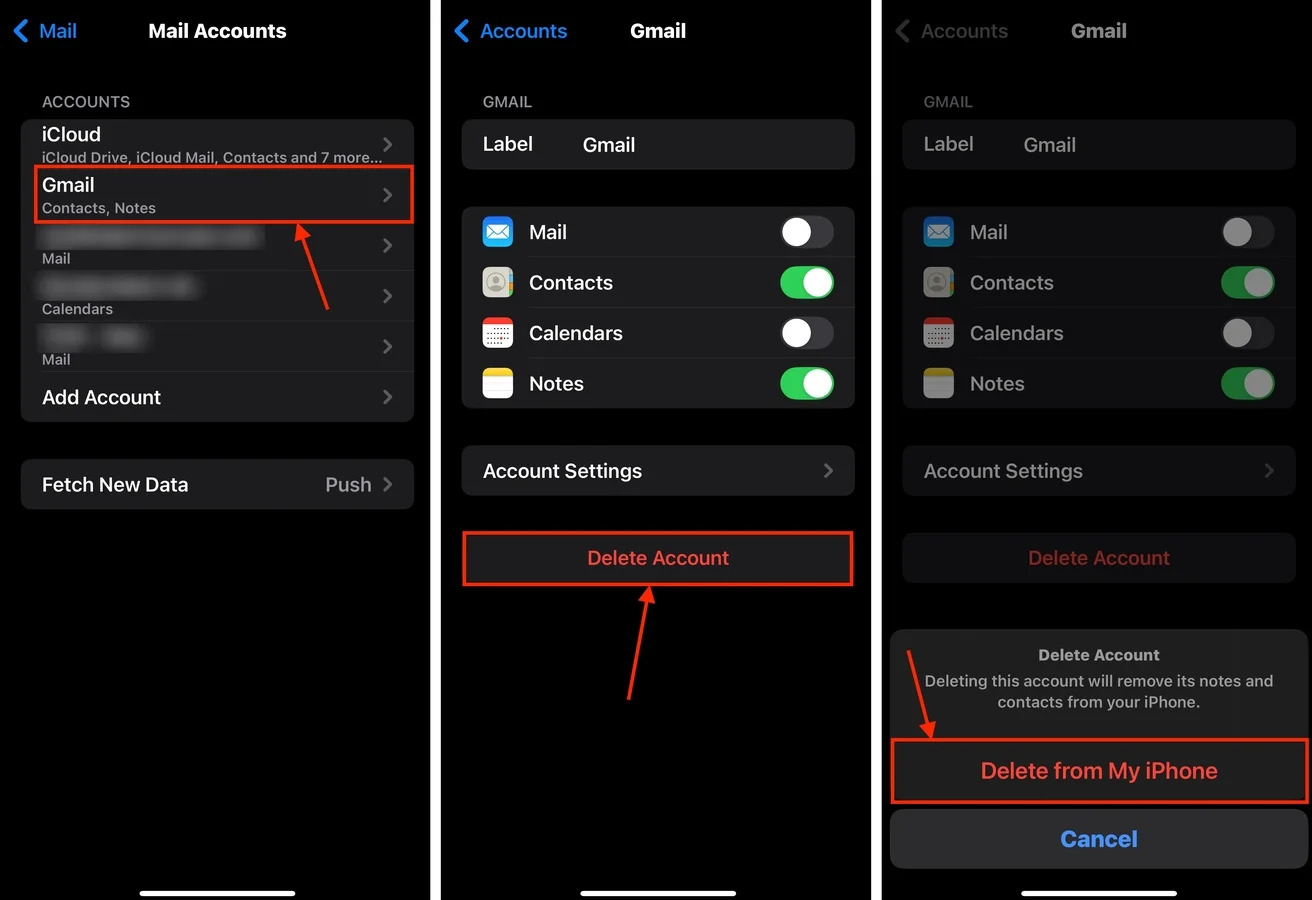
Nadat u uw Mail-account hebt verwijderd, kunt u deze onmiddellijk opnieuw toevoegen. En hoewel uw bijlagen uit de cache zouden moeten zijn gewist, kunt u de bijbehorende e-mail openen en het bestand opnieuw downloaden indien nodig.
Methode 6: Gedownloade App Media Verwijderen
Mediastreaming-apps hebben vaak de mogelijkheid om media te downloaden zodat gebruikers deze later kunnen bekijken of beluisteren. Dit kan echter snel je opslagruimte opeten als je vergeet ze later te verwijderen.
Maar in tegenstelling tot lokaal vastgelegde of gedownloade media, zult u de bestanden niet in uw Photos-appbibliotheek vinden. In de meeste gevallen kunt u ze alleen verwijderen vanuit de app zelf. We zullen dit proces demonstreren met de mediastreaming-app Dropout, maar de stappen zouden vergelijkbaar moeten zijn voor deze methode.
Stap 1. Open de app die je hebt gebruikt om de media te downloaden die je wilt verwijderen. Zoek vervolgens je in-app mediatheek.
Stap 2. Selecteer de media-items die je wilt verwijderen. Tik vervolgens op Verwijderen of het equivalent daarvan.
Stap 3. Bevestigen wanneer hierom wordt gevraagd.
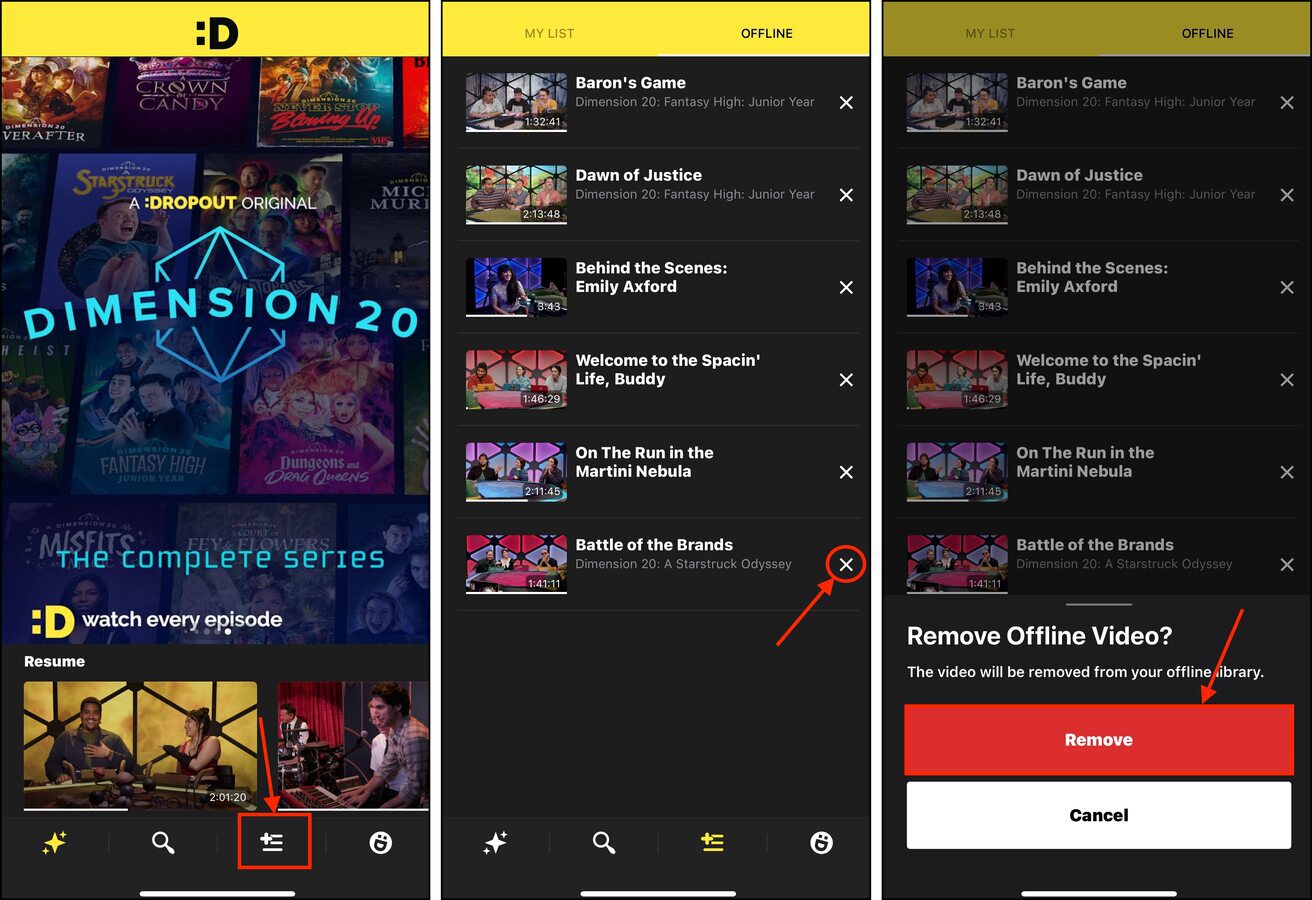
Niet alleen zou je algemene iPhone-opslag meer vrije ruimte moeten krijgen, maar je zou ook merken dat de grootte van de app zelf krimpt in het opslaginstellingenmenu van de iPhone.
Methode 7: App-caches verwijderen
Net als browsers gebruiken apps een cachesysteem om de prestaties te verbeteren. Veel app-bronnen kunnen in de cache worden opgeslagen voor snellere laadtijden, zoals miniaturen, audiobestanden, videoclips, app-configuraties, logboeken en meer.
Al die gegevens stapelen zich na verloop van tijd op, vooral als de app zelf niet goed is in het reguleren van zijn eigen cache. Gelukkig bieden veel apps een functie om cachegegevens te wissen, wat we in de onderstaande korte handleiding zullen demonstreren.
Stap 1. Open uw app–we openen Spotify. Tik op uw profielpictogram in de linkerbovenhoek. Kies vervolgens Instellingen en privacy .
Stap 2. In het Instellingenmenu, selecteer Gegevensbesparing en offline .
Stap 3. Scroll naar beneden tot het einde van het menu en tik op Duidelijk .
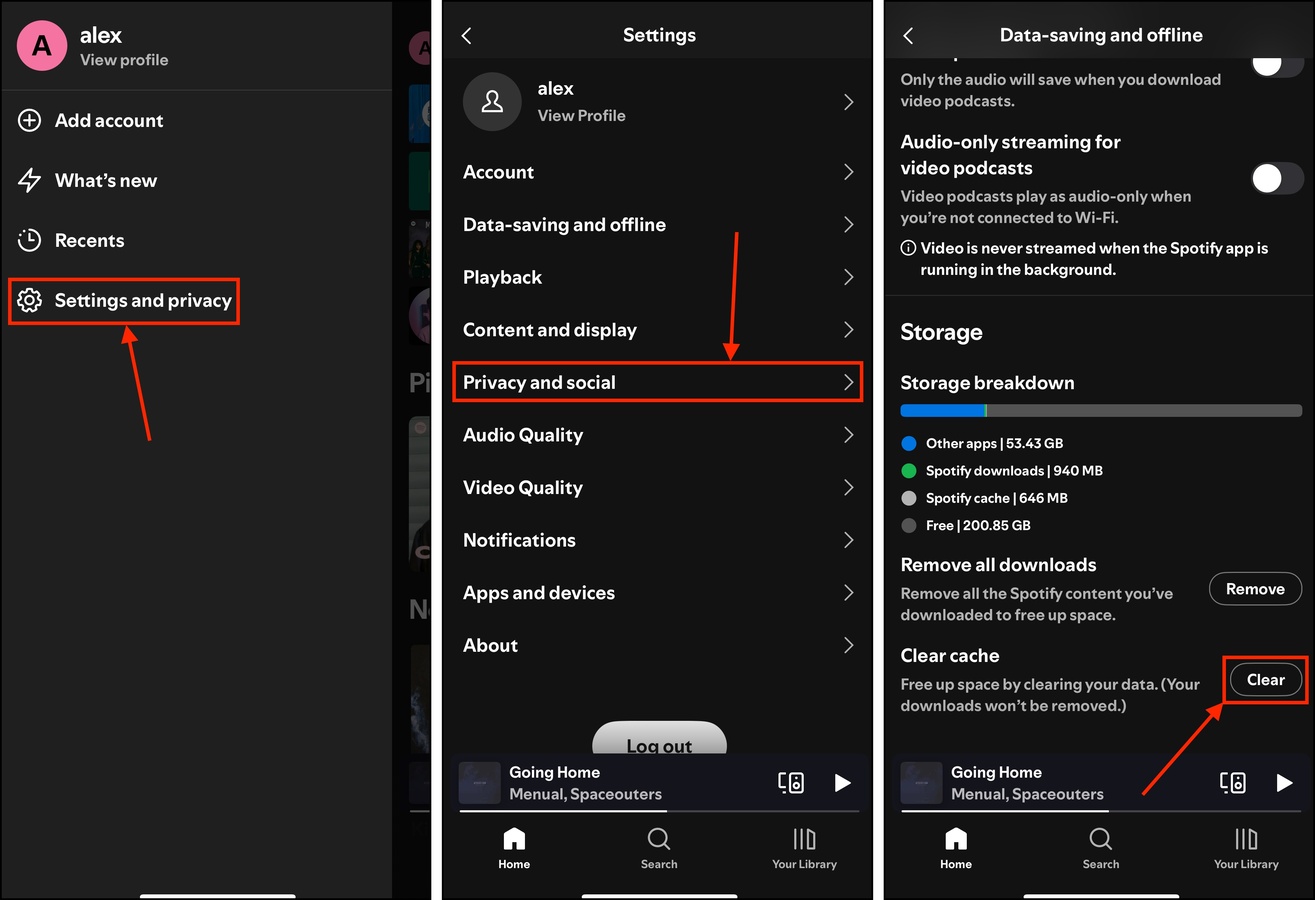
Methode 8: Oude iOS Update Bestanden Verwijderen
Telkens wanneer je iOS bijwerkt, worden de installatiebestanden eerst gedownload naar je iPhone. Als de update slechts gedeeltelijk is gedownload of niet succesvol is geïnstalleerd, kunnen de bestanden op je apparaat blijven als rommel. Dit gebeurt ook als iOS de installatiebestanden niet kan verwijderen, zelfs niet na een succesvolle update.
Hier leest u hoe u ze kunt verwijderen:
Stap 1. Open de app Instellingen.
Stap 2. Tik Algemeen .
Stap 3. In het Algemeen-menu, selecteer iPhone-opslagruimte .
Stap 4. Scroll naar beneden naar de lijst met geïnstalleerde apps. Als je een oude iOS-update hebt, vind je deze hier. Tik erop.
Stap 5. Tik Verwijder Update e.
Als dit frauduleuze updatebestand het resultaat was van een mislukte updatepoging, probeer dan nu bij te werken. De kans van slagen is groter.
Blijf Met Die Schoonmaakvlaag Bezig!
Vecht niet tegen de opruimdrang! Een schone iPhone is een gelukkige (en goed presterende) iPhone. Daarom hebben we zoveel schoonmaak- en organisatietips op de blog. Zodra je iPhone succesvol ontdaan is van junkbestanden, raden we aan om hoe u de systeemgegevens van uw iPhone kunt wissen te leren.
Klaar met verwijderen? Overweeg om hoe duizenden foto’s op je iPhone organiseren als volgende te leren.
Niet alleen maakt het schoonmaken en organiseren van je iPhone het makkelijker om je digitale spullen te vinden, maar het kan je ook onmiddellijk veel ruimte vrijmaken, de prestaties verbeteren en fouten oplossen. Maak er dus een gewoonte van!
Veelgestelde Vragen
- Wis Safari-geschiedenis door naar Instellingen > Safari > Privacy en beveiliging > Wis geschiedenis en websitedata te gaan
- Verwijder ongebruikte apps van het startscherm (tik + houd vast > klik op de x-knop) of door Ongebruikte apps ontladen in te schakelen wanneer de instelling beschikbaar is in Algemeen > iPhone-opslag > Aanbevelingen
- Verwijder handmatig uw bestanden uit de Bestanden-app
- Gebruik apps van derden om dubbele contacten, foto’s en video’s op te ruimen, of verwijder ze handmatig
- Browsergeschiedenis en cachegegevens
- Ongebruikte apps
- Persoonlijke bestanden in de Bestanden-app (waaronder downloads van e-mailbijlagen en berichtenapps)
- Dubbele contacten
- Vergelijkbare/ongewilde foto’s en video’s
- Browsergeschiedenis & gegevens – Wis je browsergeschiedenis en cachegegevens. In Safari kun je dit doen via Instellingen > Safari > Privacy & Beveiliging.
- Ongebruikte apps – Verwijder apps die je niet nodig hebt door ze op je startscherm vast te houden en op de x-knop te tikken.
- Persoonlijke bestanden – Verwijder persoonlijke gegevens die je niet meer nodig hebt. Ga door de Bestanden-app, de Contacten-app en de Foto’s-app.






